Kuinka tarkastella EXIF-metatietoja iOS 15:n Photos-sovelluksessa
Mitä tietää
- Kun katselet kuvaa Valokuvat-sovelluksessa, napauta tiedot (i) kuvake.
- Pyyhkäise ylös jos et näe kaikkia EXIF-tietoja.
- Kuvien EXIF-katseluohjelma vaatii iOS 15:n tai uudemman.
Tässä artikkelissa kerrotaan, kuinka voit tarkastella EXIF-metatiedot iOS 15:n Photos-sovelluksessa.
Kuinka voin tarkastella EXIF-tietoja iOS: ssä?
EXIF-tiedot ovat Valokuvat-sovelluksen tietoruudussa samassa paikassa, josta näet kuvan otettaessa tai tiedoston nimen. Tiedoston päivämäärän ja nimen lisäksi näet myös, minkä tyyppisellä kameralla tai puhelimella kuva on otettu, kuvan resoluution ja sisällönkuvaustiedot. kameran asetukset, kuten suljinajan ja aukon asetukset.
Näin voit tarkastella EXIF-tietoja iOS: ssä:
EXIF-tietojen tarkasteleminen Kuvat-sovelluksessa vaatii iOS 15:n tai uudemman.
Avaa Valokuvat-sovellus.
Napauta a kuva.
Napauta tiedot kuvake (i) kuvan alla.
-
Katso kuvan alta EXIF-metatiedot.
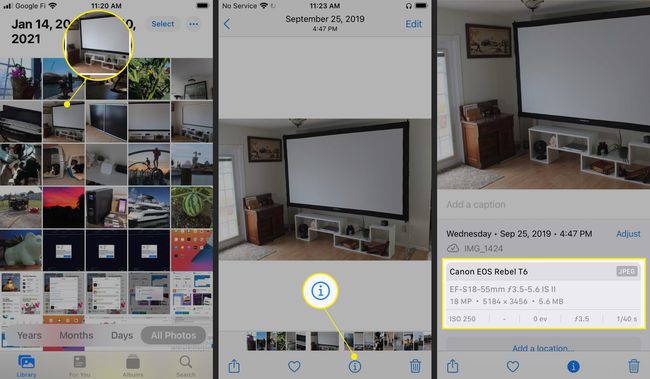
Onko iPhone-kuvissa EXIF-tietoja?
Oletusarvoisesti iPhonella otetut valokuvat sisältävät EXIF-metatietoja. iPhone-valokuvan EXIF-tietojen katseleminen toimii samalla tavalla kuin muiden kuvien EXIF-tietojen katseleminen, mutta yleensä siellä on enemmän tietoa. EXIF-tiedot sisältävät puhelimesi mallin, kameran asetukset, kuvan resoluution ja jopa kuvan ottopaikan.
Näin voit tarkastella iPhone-valokuvan EXIF-tietoja:
Avaa Valokuvat-sovellus.
Napauta a kuva joka on otettu iPhonella.
Napauta tiedot kuvake (i) kuvan alla.
Katso kuvan alta EXIF-metatiedot.
-
Kosketa EXIF-tietoaluetta ja pyyhkäise ylös nähdäksesi kaikki EXIF-tiedot, mukaan lukien kuvan ottopaikka.

Entä jos valokuvassa ei ole EXIF-tietoja?
Jos napautat tietokuvaketta katsellessasi kuvaa Kuvat-sovelluksessa, etkä näe mitään muuta kuin kuvauspäivämäärää ja tiedoston nimeä, kuvassa ei ole EXIF-tietoja. Sille ei voi tehdä mitään. Kaikki kamerat eivät tuota EXIF-metatietoja, ja EXIF-tiedot on myös mahdollista poistaa valokuvasta sen ottamisen jälkeen. EXIF-tiedot voivat myös kadota valokuvia muokatessa ja vaihtaessa tiedostomuotoja.
Geotunnisteiden poistaminen iPhone-kuvista ennen niiden jakamista verkossa on hyvä idea turvallisuuden näkökulmasta. Muut EXIF-metatiedot paljastavat tietoja puhelimestasi tai kamerastasi ja asetuksistasi. Geotag-metatietojen avulla joku voi nähdä tarkasti, missä otit kuvan, mikä on tietoa, jota et ehkä halua jakaa.
FAQ
-
Kuinka voin tarkastella valokuvan EXIF-tietoja Windowsissa?
Näet kuvan EXIF-tiedot Windowsissa napsauttamalla valokuvaa hiiren kakkospainikkeella ja valitsemalla Ominaisuudet. Valitse Yksityiskohdat -välilehteä nähdäksesi valokuvasi EXIF-metatiedot.
-
Kuinka näen valokuvan EXIF-tiedot Macissa?
Avaa valokuva Macissa esikatselun avulla ja napsauta sitten Työkalut valikosta. Valitse Näytä tarkastaja, Klikkaa EXIF -välilehteä ja tarkastella valokuvasi lisätietoja.
-
Kuinka poistan EXIF-tiedot?
Jos haluat poistaa EXIF-tiedot Windows 10 -tietokoneella, napsauta kuvaa hiiren kakkospainikkeella ja valitse Ominaisuudet > Yksityiskohdat. Klikkaus Poista ominaisuudet ja henkilökohtaiset tiedotja valitse sitten tiedot, jotka haluat poistaa. Macissa voit poistaa EXIF-tiedot Photoshopin tai Lightroomin avulla tai kokeilla kolmannen osapuolen ohjelmia, kuten EXIF-puhdistus.
